

Network Policy Server (NPS) to usługa dołączona do systemu Windows Server. Działa ona jako serwer RADIUS służący do uwierzytelniania klientów wobec usługi Active Directory.
RADIUS (Remote Authentication Dial-In User Service) to system klient/serwer, który zabezpiecza sieć Local Area Network (LAN) przed nieautoryzowanym dostępem. Serwer RADIUS musi być skonfigurowany do obsługi uwierzytelniania opartego na portach IEEE 802.1X i musi umożliwiać komunikację z wystawcą uwierzytelnienia (przełącznikiem) na potrzeby żądań uwierzytelnienia.
Poniższe instrukcje odnoszą się do systemu Windows Server 2016. Inne systemy mogą wymagać innej konfiguracji. Pełne instrukcje można znaleźć w dokumentacji dostawcy.
Wykonaj poniższe instrukcje w podanej kolejności.
W aplikacji [Server Manager] kliknij menu [Manage].
 Opcje [Server Manager]
Opcje [Server Manager]Kliknij przycisk [Add Roles and Features].
Zostanie wyświetlona pierwsza strona kreatora [Add Roles and Features].
Na stronie [Before You Begin] kliknij przycisk [Next].
Upewnij się, że na stronie [Installation Type] jest zaznaczona opcja [Role-Based or feature-based installation]. Następnie kliknij przycisk [Next].
Upewnij się, że na stronie [Server Selection] jest zaznaczona opcja [Select a server from the server pool]. Następnie wybierz komputer lokalny z listy [Server Pool].
Na stronie [Server Roles] zaznacz opcję [Network Policy and Access Services]. Następnie kliknij przycisk [Next].
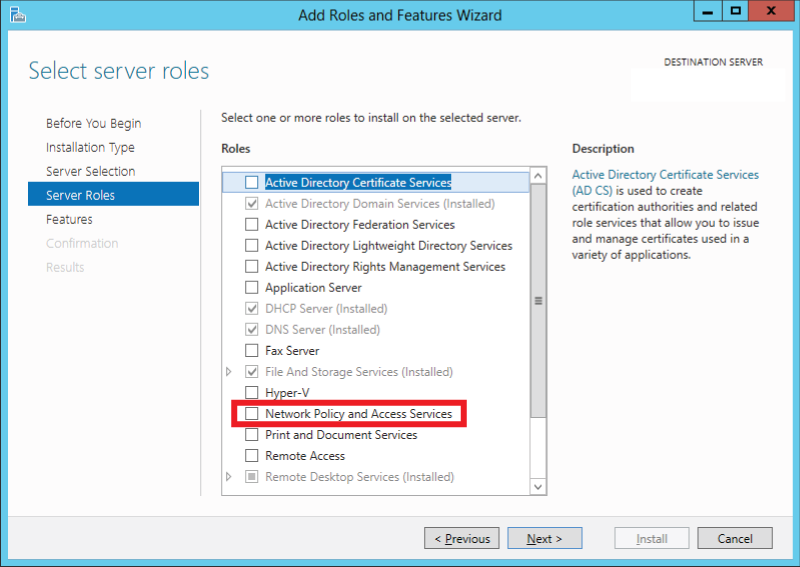 Kreator [Network Policy and Access Services]
Kreator [Network Policy and Access Services]Na stronie [Features] kliknij przycisk [Next].
Na stronie [Confirmation] kliknij przycisk [Install].
Sprawdź na stronie [Results], czy instalacja powiodła się.
Jeśli klient RADIUS (przełącznik) nie jest skonfigurowany, wykonaj instrukcję 3.
W aplikacji [Server Manager] kliknij menu [Tools].
 Opcje [Server Manager]
Opcje [Server Manager]Kliknij przycisk [Network Policy Server].
W konsoli [NPS] kliknij pozycję [NPS (Local)].
Rozwiń wpisy [RADIUS Clients and Servers].
Kliknij dwukrotnie opcję [RADIUS Clients].
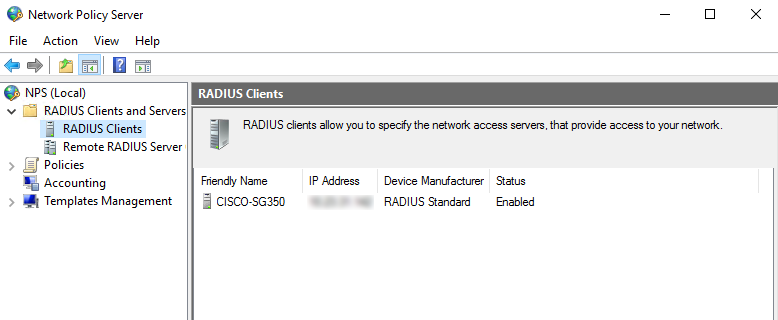 [RADIUS Clients]
[RADIUS Clients]Kliknij prawym przyciskiem myszy nazwę klienta RADIUS (przełącznika) i wybierz pozycję [Properties].
Kliknij kartę [Settings]. Sprawdź, czy jest zaznaczone pole wyboru [Enable this RADIUS client] oraz czy pola [Name and Address] są poprawne.
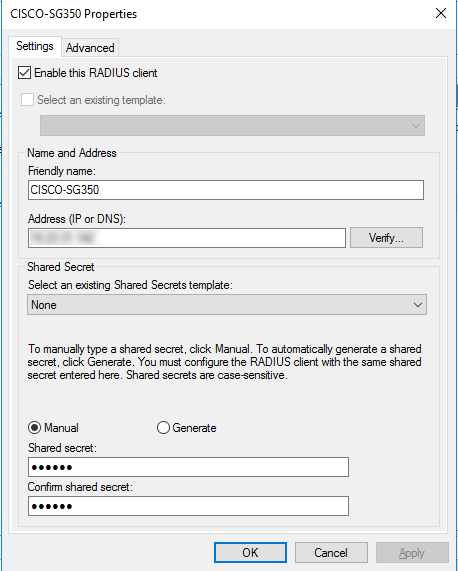 Właściwości klienta RADIUS (przełącznika)
Właściwości klienta RADIUS (przełącznika)Kliknij kartę [Advanced]. Sprawdź, czy z listy [Vendor name] jest wybrana pozycja [RADIUS Standard].
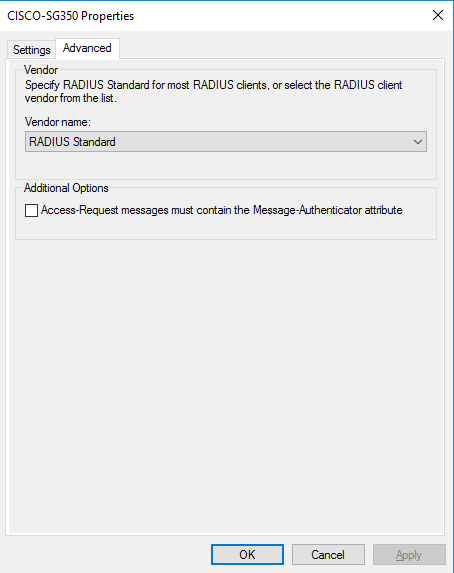 Właściwości klienta RADIUS (przełącznika)
Właściwości klienta RADIUS (przełącznika)Jeśli przełącznik nie jest skonfigurowany (zobacz instrukcja 2), wykonaj tę instrukcję.
W aplikacji [Server Manager] kliknij menu [Tools].
 Opcje [Server Manager]
Opcje [Server Manager]Kliknij przycisk [Network Policy Server].
W konsoli [NPS] kliknij pozycję [NPS (Local)].
Rozwiń wpisy [RADIUS Clients and Servers].
Kliknij prawym przyciskiem myszy pozycję [RADIUS Clients] i wybierz pozycję [New].
W nowym oknie dialogowym [RADIUS Client] kliknij kartę [Settings].
Zaznacz pole wyboru [Enable this RADIUS client].
Wprowadź nazwę wyświetlaną przełącznika w polu [Friendly name].
Wprowadź adres IP lub nazwę Fully Qualified Domain Name (FQDN) przełącznika w polu [Address (IP or DNS)].
W przypadku wprowadzenia nazwy FQDN (Fully Qualified Domain Name) kliknij przycisk [Verify...], aby sprawdzić, czy nazwa odwołuje się do prawidłowego adresu IP.
W opcji [Shared secret] wybierz wartość [Manual].
Wprowadź silny ciąg tekstowy w polu [Shared secret]. Ten wspólny klucz tajny to ciąg tekstowy, który jest używany jako hasło między klientem RADIUS (przełącznikiem) a serwerem RADIUS. Ten sam wspólny klucz tajny wprowadzisz podczas konfigurowania przełącznika.
Wprowadź ponownie wspólny klucz tajny w polu [Confirm shared secret].
Na karcie [Advanced] wybierz pozycję [RADIUS Standard] z listy rozwijanej [Vendor name].
Kliknij przycisk [OK]. Przełącznik pojawi się na liście klientów RADIUS.
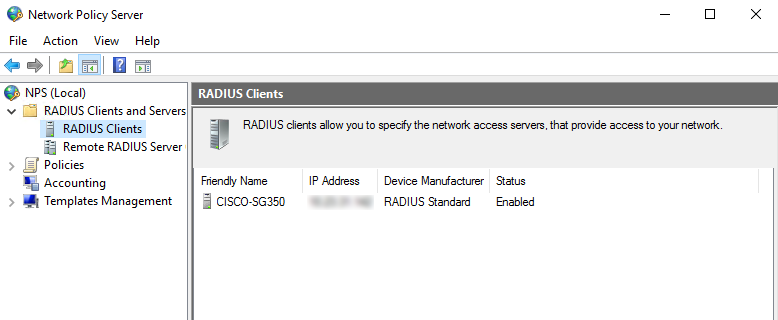 [RADIUS Clients]
[RADIUS Clients]Zasady żądania połączenia określają, w jaki sposób serwer lub usługa działa jako serwer RADIUS. Domyślnie zasady żądania połączenia używają serwera Network Policy Server (NPS) jako serwera RADIUS i wszystkie żądania uwierzytelnienia przetwarzają lokalnie.
Jeśli Connection Request Policy [Ethernet] nie są skonfigurowane, wykonaj instrukcję 5.
W aplikacji [Server Manager] kliknij menu [Tools].
 Opcje [Server Manager]
Opcje [Server Manager]Kliknij przycisk [Network Policy Server].
W konsoli [NPS] kliknij pozycję [NPS (Local)].
Rozwiń węzeł [Policies].
Kliknij prawym przyciskiem myszy zasady żądania połączenia, które odnoszą się do połączenia [Ethernet], i wybierz pozycję [Properties].
 Właściwości [Ethernet]
Właściwości [Ethernet]Kliknij kartę [Overview] i sprawdź, czy jest zaznaczone pole wyboru [Policy enabled].
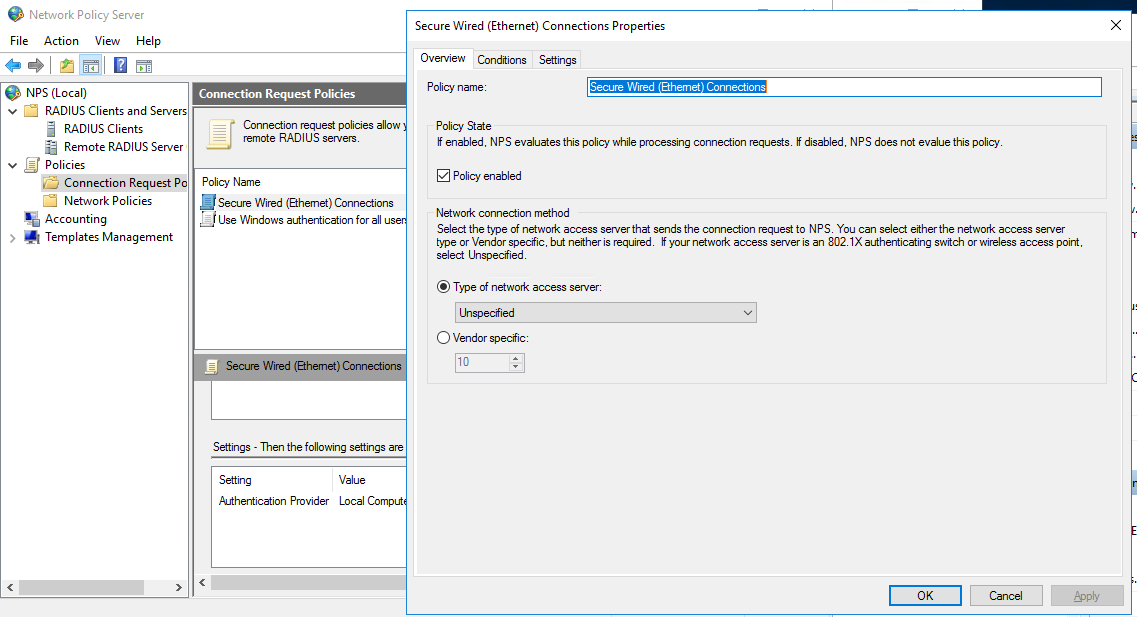 Właściwości [Ethernet]
Właściwości [Ethernet]Kliknij kartę [Conditions] i sprawdź, czy opcja [NAS Port Type] ma wartość: [Ethernet].
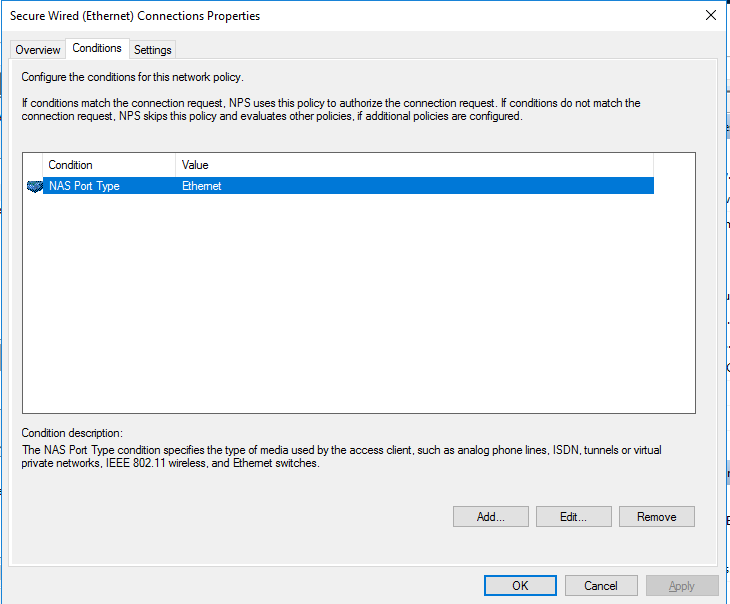 Właściwości [Ethernet]
Właściwości [Ethernet]Kliknij kartę [Settings] i sprawdź, czy wszystkie pola wyboru są wyczyszczone.
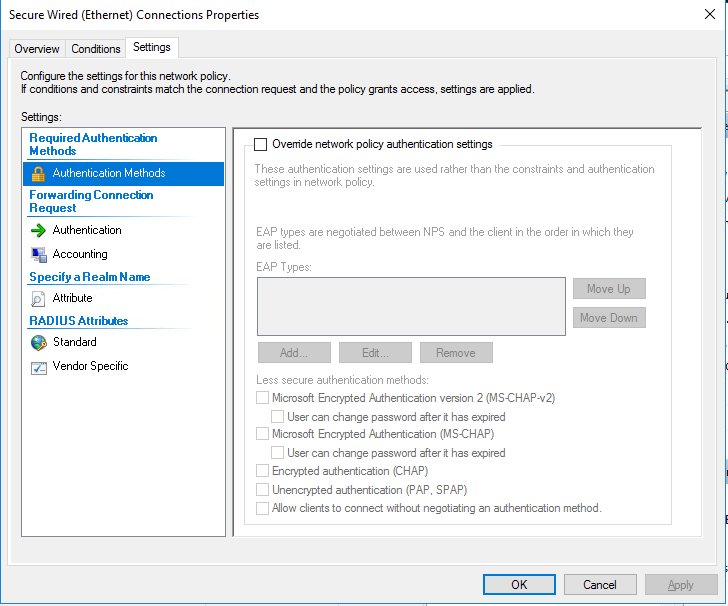 Właściwości [Ethernet]
Właściwości [Ethernet]Kliknij przycisk [OK].
Jeśli [Ethernet] Connection Request Policy nie są skonfigurowane (zobacz instrukcja 4), wykonaj tę instrukcję.
W aplikacji [Server Manager] kliknij menu [Tools].
 Opcje [Server Manager]
Opcje [Server Manager]Kliknij przycisk [Network Policy Server].
W konsoli [NPS] kliknij pozycję [NPS (Local)].
Rozwiń wpisy [Policies].
Kliknij prawym przyciskiem myszy [Connection Request Policies]. Następnie kliknij przycisk [New].
Uruchom [New Connection Request Policy Wizard], aby skonfigurować zasady żądania połączenia.
W polu [Policy name] wprowadź nazwę określającą zasady. Następnie kliknij przycisk [Next].
Na stronie [Specify Conditions] kliknij przycisk [Add].
W oknie dialogowym [Select condition] wybierz pozycję [NAS Port Type] jako warunek. Następnie kliknij przycisk [Add].
W oknie dialogowym [NAS Port Type] zaznacz pole wyboru [Ethernet]. Ta opcja określa, jaki typ nośnika jest używany przez suplikanta (PRISMAsync Print Server).
Kliknij przycisk [OK].
Na stronie [Specify Connection Request Forwarding] zaznacz opcję [Authenticate requests on this server]. Następnie kliknij przycisk [Next].
Na stronie [Specify Authentication page] wyczyść pole wyboru [Override network policy authentication settings]. Następnie kliknij przycisk [Next].
Na stronie [Configure Settings] kliknij przycisk [Next].
Na stronie [Completing Connection Request Policy Wizard] kliknij przycisk [Finish]. Zasady są teraz wyświetlane w okienku [Network Policies].